- লেখক Abigail Brown [email protected].
- Public 2023-12-17 06:40.
- সর্বশেষ পরিবর্তিত 2025-01-24 12:03.
কী জানতে হবে
- IF ফাংশনটি একটি যৌক্তিক পরীক্ষা করতে ব্যবহৃত হয়, যেমন কিছু সত্য কিনা।
- IF ফাংশন সিনট্যাক্স এবং আর্গুমেন্ট হল =IF(লজিক্যাল_টেস্ট, মান_ইফ_সত্য, [মান_ইফ_ফলস])।
- উদাহরণস্বরূপ =IF(A2>A3, "বড়", "ছোট")।
এই নিবন্ধটি এক্সেল 2019 এবং মাইক্রোসফ্ট 365 সহ এক্সেলের সমস্ত সংস্করণের লজিক্যাল পরীক্ষা করতে IF ফাংশনটি কীভাবে ব্যবহার করতে হয় তা ব্যাখ্যা করে। বেশ কয়েকটি উদাহরণ দেওয়া হয়েছে।
IF ফাংশন কি?
এক্সেলের IF ফাংশনটি একটি লজিক্যাল পরীক্ষা করার জন্য ব্যবহার করা হয়। এই ফাংশন ব্যবহার করে একটি সূত্রকে IF স্টেটমেন্ট বা if/then স্টেটমেন্টও বলা হয়।
এই ফাংশনটি ব্যবহার করে এমন সমস্ত সূত্রের দুটি ফলাফলের একটি হতে পারে। এটি যেভাবে কাজ করে, আমরা নীচের উদাহরণগুলিতে দেখতে পাব, তা হল কিছু সত্য কিনা তা পরীক্ষা করার জন্য সূত্রটি সেট আপ করা হয়েছে। যদি এটি সত্য হয় তবে একটি জিনিস ঘটে, কিন্তু যদি এটি মিথ্যা হয় তবে অন্য কিছু ঘটে।
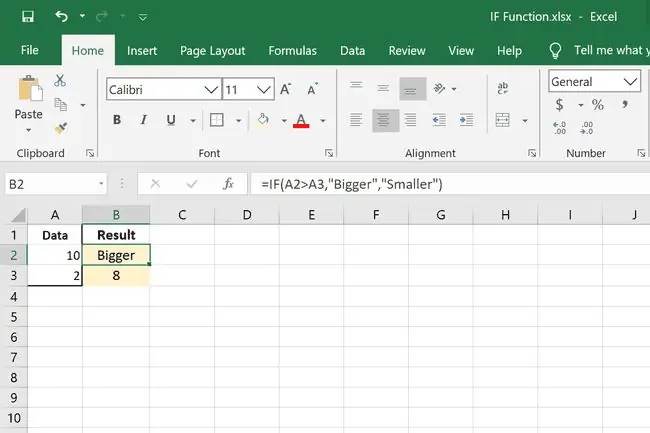
IF ফাংশন হল একাধিক লজিক্যাল ফাংশনের মধ্যে একটি যা আপনি Excel এ ব্যবহার করতে পারেন। অন্যদের মধ্যে রয়েছে AND, IFERROR, IFS, NOT, এবং OR.
IF ফাংশন সিনট্যাক্স এবং আর্গুমেন্ট
IF ফাংশন ব্যবহার করে এমন প্রতিটি সূত্রের কয়েকটি অংশ রয়েছে:
=IF(যৌক্তিক_পরীক্ষা, মান_যদি_সত্য, [মান_যদি_ফলস])
- যৌক্তিক_পরীক্ষা: আপনি যে শর্তটি পরীক্ষা করছেন। এটা প্রয়োজন।
- value_if_true: যৌক্তিক_পরীক্ষা সত্য হলে কি হবে। এটা প্রয়োজন।
- value_if_false: যৌক্তিক_পরীক্ষা মিথ্যা হলে কি হবে। এটা ঐচ্ছিক।
একটি Excel IF স্টেটমেন্ট লেখা সহজ যদি আপনি এটিকে একটু ভিন্নভাবে পড়েন: যদি প্রথম অংশটি সত্য হয়, তাহলে এই কাজটি করুন। যদি প্রথম অংশটি মিথ্যা হয় তবে পরিবর্তে এটি অন্য কাজটি করুন।
এই নিয়মগুলি মনে রাখবেন:
- Excel FALSE প্রদান করে যদি লজিক্যাল_টেস্ট মিথ্যা হয় এবং মান_যদি_ফলস বাদ দেওয়া হয়।
- মান_ইফ_সত্য বা মান_ইফ_ফলস হিসাবে পাঠ্য ফেরত দিতে, এটি অবশ্যই সত্য এবং মিথ্যা শব্দগুলি বাদ দিয়ে উদ্ধৃতি দিয়ে ঘিরে রাখতে হবে।
- IF ফাংশনটি কেস সংবেদনশীল নয়৷
- Excel 2010 এবং নতুনটি একই সূত্রের মধ্যে 64টি IF স্টেটমেন্ট থাকতে দেয়। এক্সেলের পুরোনো সংস্করণ সাতটিতে সীমাবদ্ধ।
IF ফাংশন উদাহরণ
এখানে কিছু ভিন্ন উপায় রয়েছে যা আপনি Excel এ IF সূত্র ব্যবহার করতে পারেন:
বিবৃতিটি সত্য হলে পাঠ্য লিখুন
=IF(A2>A3, "বড়", "ছোট")
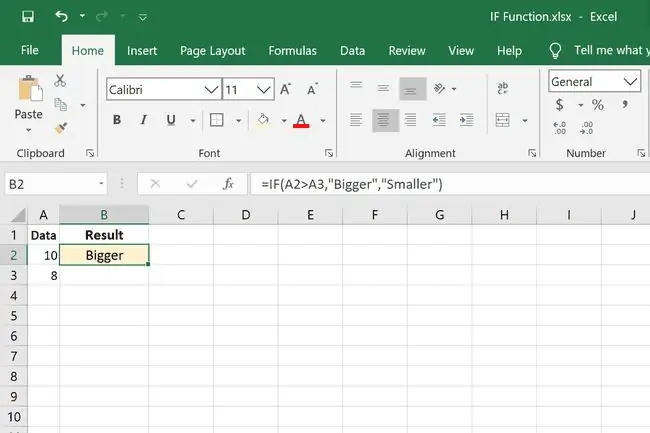
এটি এক্সেলের একটি IF স্টেটমেন্টের সত্যিই একটি মৌলিক উদাহরণ। পরীক্ষা হল A2 A3 এর থেকে বড় কিনা তা দেখতে। যদি হয়, বড় লিখুন, অন্যথায় ছোট লিখুন।
বিবৃতি সত্য হলে গণিত করুন
=IF(A2>A3, A2-A3)
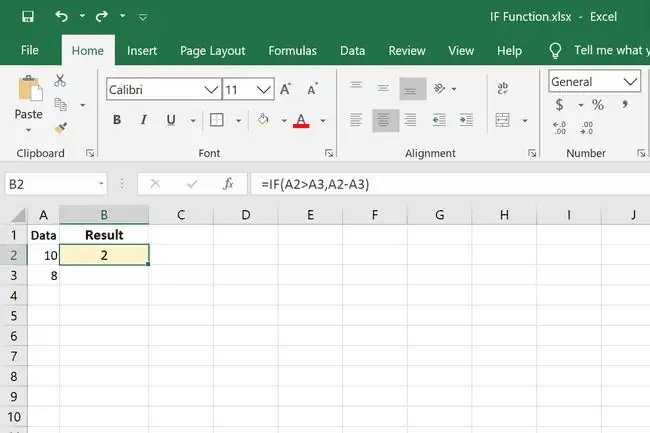
এই IF বিবৃতিটি একটু ভিন্নভাবে লেখা হয়েছে। value_if_true ফলাফলটি একটি শব্দ হওয়ার পরিবর্তে, এটি একটি মান থেকে আরেকটি মান বিয়োগ করছে। সুতরাং, যদি A2 প্রকৃতপক্ষে A3 থেকে বড় হয়, তাহলে পার্থক্য হবে ফলাফল। যদি এটি সত্য না হয়, যেহেতু আমরা মান_if_false অংশটি বাদ দিয়েছি, Excel FALSE প্রদান করে।
গণিত দিয়ে বিবৃতি পরীক্ষা করুন
=IF(A2/A3=5, A2/A3, "")
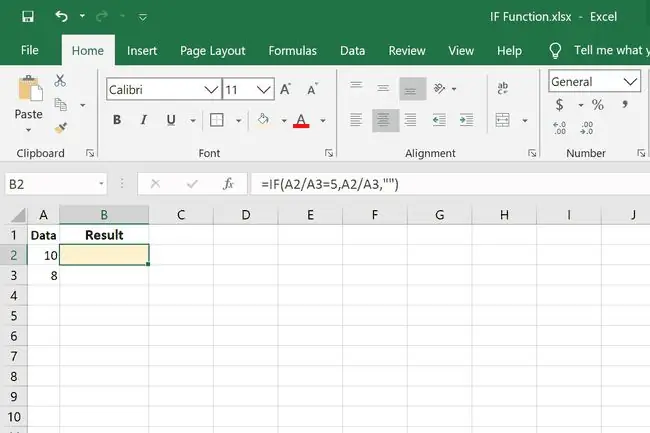
আইএফ স্টেটমেন্ট লেখার আরেকটি উপায় হল লজিক্যাল_টেস্ট বিভাগের মধ্যে একটি গণনা করা। এখানে IF শর্ত হল A2/A3=5। যদি এটি সত্য হয়, তাহলে আমরা A2/A3 গণনা করি। যদি এটি 5 এর সমান না হয়, আমরা চাই ফলাফল কিছুই না হোক, তাই আমরা ডবল উদ্ধৃতি ব্যবহার করি।
পরীক্ষা যদি আজ কোনো তারিখ হয়
=IF(A2=TODAY(), "এটি আজ", "")
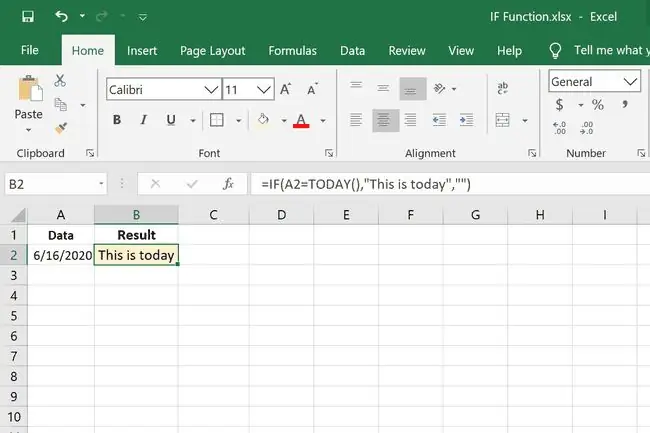
অন্যান্য এক্সেল ফাংশন IF স্টেটমেন্টের মধ্যে ব্যবহার করা যেতে পারে। এই উদাহরণে, A2 আজকের তারিখ কিনা তা পরীক্ষা করতে আমরা TODAY ফাংশন ব্যবহার করছি। যদি তা হয়, সূত্রটি লিখবে এই আজ, নইলে কিছুই লেখা হয় না।
ব্যবহার করা এবং IF সূত্রের সাথে
=IF(E2<=TODAY(), "এখন", "শীঘ্রই")
=IF(AND(F2="Now", D2>=(B2-C2)), "হ্যাঁ", "না")
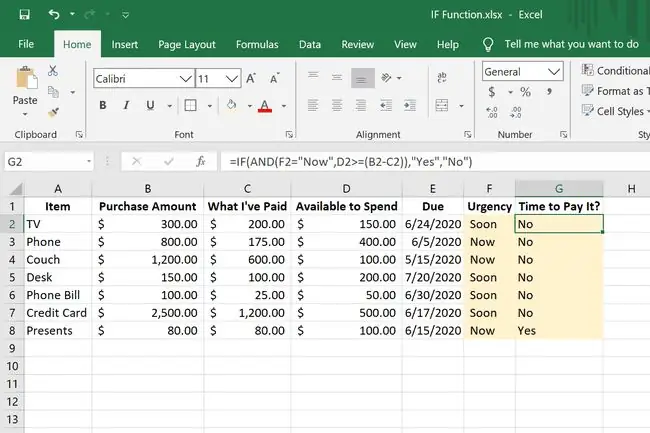
IF ফাংশনের এই উদাহরণটি একটু বেশি জড়িত। এখানে ধারনাটি হল যে কোন আইটেমের উপর আমরা অর্থ পাওনা আছে কিনা তা দেখতে পাচ্ছি, এবং যদি তা হয়ে থাকে, আমরা দেখছি যে সেই পরিমাণ আমাদের বাজেটে আছে কি না যাতে আমরা তা পরিশোধ করতে পারি। যদি এই বিবৃতি উভয়ই সত্য হয়, তাহলে আমরা কলাম জি-তে দেখতে পাব যদি এটি পরিশোধ করার সময় হয়।
IF(E2<=TODAY(), "এখন", "শীঘ্রই") জরুরি কলামে আছে। আজকের তারিখের সাথে নির্ধারিত তারিখের তুলনা করে এটি আমাদেরকে বলে যে আইটেমটি ওভারডিউ হয়ে গেছে বা এটি আজ বকেয়া আছে কিনা। নির্ধারিত তারিখ যদি আজ বা অতীতে হয়, এখন কলাম F-এ লেখা হয়, অন্যথায় আমরা শীঘ্রই লিখব।
দ্বিতীয় IF স্টেটমেন্টটি এখনও IF স্টেটমেন্টের মতো গঠন করা হয়েছে যদিও এটিতে AND ব্যবহার করা হচ্ছে। এখানে সাহসী অংশটি হল যেখানে AND ফাংশন বসে, এবং যেহেতু এটি কমাগুলির প্রথম সেটের মধ্যে, তাই এটিকে আমরা লজিক্যাল_টেস্ট হিসাবে ব্যবহার করছি:
=IF(AND(F2="Now", D2>=(B2-C2)), "হ্যাঁ", "না")
এখানে এটি ভিন্নভাবে লেখা হয়েছে দেখানোর জন্য যে এটি অন্যান্য IF স্টেটমেন্টের মতো:
=IF(এই এবং ফাংশনটি পরীক্ষা করুন, লিখুন হ্যাঁ যদি এটি সত্য হয়, অথবা লিখুন নাযদি মিথ্যা হয়)
AND ফাংশনের মধ্যে দুটি IF স্টেটমেন্ট রয়েছে:
- F2="Now" কলাম G-এর সূত্রের অংশ। এটি নাও F2-এ আছে কিনা তা পরীক্ষা করে।
- D2>=(B2-C2) এর দুটি অংশ রয়েছে: এটি প্রথমে B2-C2 গণনা করে দেখায় যে আইটেমটির জন্য আমাদের কত টাকা দিতে বাকি আছে এবং তারপরে এটি এটি পরিশোধ করার জন্য আমাদের কাছে টাকা আছে কিনা তা দেখতে D2-এ উপলব্ধ বাজেট পরীক্ষা করে।
সুতরাং, যদি আমাদের এখন টাকা পাওনা থাকে, এবং আমাদের কাছে তা পরিশোধ করার জন্য তহবিল থাকে, তাহলে আমাদের বলা হবে যে হ্যাঁ, এখনই আইটেম পরিশোধ করার সময়।
নেস্টেড IF স্টেটমেন্টের উদাহরণ
নেস্টেড IF স্টেটমেন্টগুলিকে বলা হয় যখন একাধিক IF স্টেটমেন্ট সূত্রে অন্তর্ভুক্ত করা হয়। সেটআপটি প্রায় অভিন্ন, কিন্তু প্রথম সেটের শেষে বন্ধনী বন্ধ করার পরিবর্তে, আমরা একটি কমা রাখি এবং আরেকটি বিবৃতি লিখি৷
এক সূত্রে দুটি IF স্টেটমেন্ট
=IF(B2="F", "Class A", IF(B2="M", "Class B"))
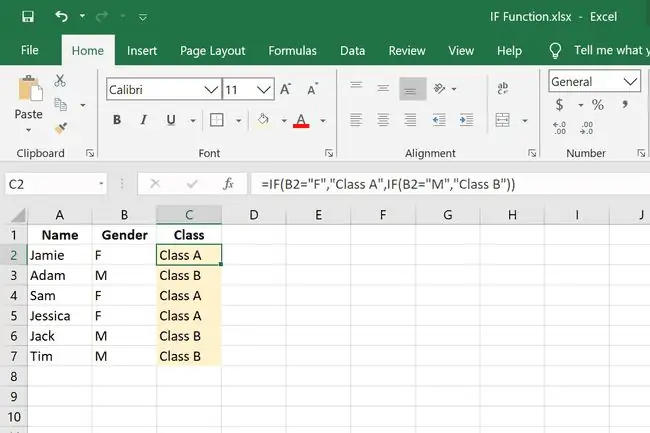
এই প্রথম উদাহরণটি ছাত্রদের তাদের লিঙ্গ অনুসারে শ্রেণীবদ্ধ করতে ব্যবহৃত হয়, যেখানে মহিলাদের ক্লাস A এবং পুরুষদের B শ্রেণী বরাদ্দ করা হয়। সূত্রটি B2 তে F এবং M এর জন্য পরীক্ষা করে এবং তারপর বিবৃতির উপর নির্ভর করে শ্রেণী A বা শ্রেণী B লিখে। এটা সত্য।
নেস্টেড IF ফাংশন সহ একটি সূত্রের শেষে আপনার যে বন্ধনীর প্রয়োজন হবে তা হল IF যতবার লেখা হয়েছে। আমাদের উদাহরণে, IF দুইবার লেখা হয়েছে, তাই শেষে আমাদের দুটি বন্ধনী দরকার।
এক সূত্রে তিনটি IF স্টেটমেন্ট
=IF(A2=TODAY(), "এটি আজ", IF(A2TODAY(), "ভবিষ্যতের তারিখ")))
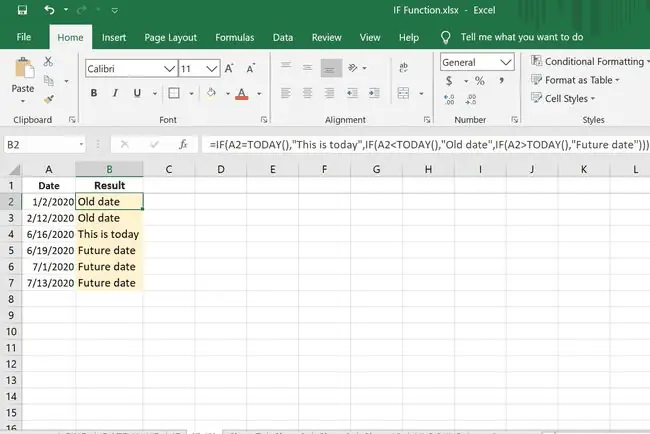
এখানে একাধিক IF স্টেটমেন্ট সহ একটি সূত্রের উদাহরণ। এটি উপরের আজকের উদাহরণের সাথে অভিন্ন কিন্তু আরও একটি যৌক্তিক পরীক্ষার সাথে:
- প্রথম সেটটি A2 আজকের তারিখ কিনা তা পরীক্ষা করে এবং রিটার্ন করে যদি এটি হয় তাহলে এটি আজই।
- আজকে A2 এর চেয়ে বড় হলে দ্বিতীয় পরীক্ষা A2 একটি পুরানো তারিখ কিনা তা নির্ধারণ করতে এবং যদি এটি পুরানো তারিখটি হয় তবে তা ফেরত দেয়।
- অবশেষে, আজকের তারিখটি A2 তারিখের চেয়ে কম কিনা তা দেখার জন্য একটি পরীক্ষা রয়েছে এবং সূত্রটি ভবিষ্যতের তারিখ প্রদান করে যদি তা হয়৷
কপি মূল্য যদি বিবৃতি মিথ্যা হয়
=IF(C2="Bill", "", IF(C2="Food", "", B2))
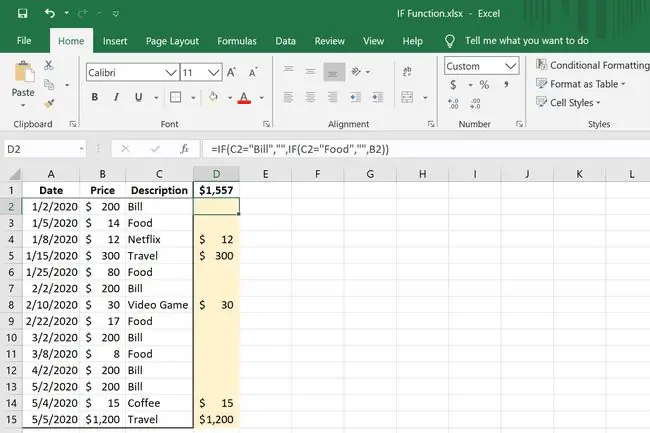
এই চূড়ান্ত নেস্টেড IF সূত্র উদাহরণে, আমাদের দ্রুত সমস্ত কেনাকাটার মোট পরিমাণ চিহ্নিত করতে হবে যা একটি নির্দিষ্ট বিভাগের অধীনে পড়ে না। আমরা আমাদের সমস্ত অপ্রয়োজনীয় কেনাকাটা মোট করছি, এবং একটি দীর্ঘ তালিকা সহ, এটি করার সেরা উপায়। আমরা নির্ধারণ করেছি যে যে কোনও আইটেমের বিবরণ যা বলে যে বিল বা খাবার গুরুত্বপূর্ণ, তাই মূল্য, B2-এ, অন্যান্য সমস্ত আইটেমের জন্য দেখানো প্রয়োজন৷
এটা কি ঘটছে:
- C2="বিল", "": যদি C2 বিল বলে, ঘরটি ফাঁকা রাখুন।
- C2="খাদ্য", "": যদি C2 বলে খাদ্য, সেলটি ফাঁকা রাখুন।
- B2: যদি এই বিবৃতিগুলোর কোনো একটি মিথ্যা হয়, তাহলে B2-এ যা আছে তা লিখুন।
এই সূত্রটি আমাদের কাছে যা রেখে যায় তা হল মূল্যের একটি তালিকা যা আমরা SUM ফাংশনের সাহায্যে দ্রুত মূল্যায়ন করতে পারি যে আমাদের প্রয়োজন নেই এমন আইটেমগুলিতে কত টাকা খরচ হয়েছে৷
নেস্টেড আইএফ স্টেটমেন্ট লেখার একটি সহজ উপায়
আপনি যত বেশি ফর্মুলা তৈরি করেন, এটি দ্রুত নিয়ন্ত্রণের অযোগ্য এবং পরে সম্পাদনা করা কঠিন হয়ে যেতে পারে। নেস্টেড IF স্টেটমেন্টের সাথে কাজ করা সহজ করার একটি উপায় হল প্রতিটি স্টেটমেন্টের পরে লাইন ব্রেক করা, যেমন:
=
IF(A2=TODAY(), "এটি আজ",
IF(A2<TODAY(), "পুরানো তারিখ",
IF(A2IF(A2>TODAY(), "ভবিষ্যতের তারিখ")))
এক্সেলে এটি করতে, আমাদের সূত্র বার থেকে সম্পাদনা করতে হবে:
- Excel এর শীর্ষে সূত্র বারটি নির্বাচন করুন।
- টেক্সট স্পেসের নীচে মাউস রাখুন যতক্ষণ না কার্সর একটি দ্বি-পার্শ্বযুক্ত তীরটিতে পরিবর্তিত হয়, এবং তারপরে আরও কাজের স্থান প্রদান করতে বাক্সটি ক্লিক করে নীচে টেনে আনুন।
- সমান চিহ্নের পরে কার্সারটি রাখুন এবং Alt+Enter (উইন্ডোজ) বা Ctrl+Option+Enter (Mac) টিপুন। এটি একটি নতুন লাইনে বাকি সূত্র রাখে৷
-
প্রতিটি IF স্টেটমেন্টের আগে ধাপ 3 পুনরাবৃত্তি করুন যাতে প্রতিটি উদাহরণ তার নিজস্ব লাইনে রাখা হয়।

Image






